Cómo quitar información personal de documentos de Word 2010
Cuando crea un documento en Word 2010, hay más información adjunta a ese archivo que los datos que incluye en el documento. Word 2010 también adjunta el nombre y las iniciales asociadas con esa instalación de Word 2010 a cualquier documento que cree. Si bien es probable que esto no sea un problema si el documento es para su propio uso, podría presentar problemas si lo distribuye a un gran número de personas. En situaciones como esta, puede obtener un mejor servicio al aprender cómo eliminar información personal de los documentos de Word 2010 . Esto le permitirá crear y distribuir un archivo de Word 2010 sin preocuparse de que alguien pueda asociar su nombre como creador del documento.
Eliminar nombre e iniciales forman un archivo de Word 2010
Cuando hablamos del nombre y las iniciales del autor en un documento de Word 2010, estamos hablando de los que ingresó al instalar Microsoft Word 2010. Por primera vez, puede leer más sobre ellos y cómo cambiarlos en este artículo. Esta información generalmente se muestra al pasar el mouse sobre un archivo de Word, o si abre el menú Propiedades para el archivo y hace clic en la pestaña Detalles. Pero puede seguir las instrucciones a continuación para eliminar esa información personal del archivo de Word 2010.
Paso 1: abra el documento de Word del que desea eliminar su información personal.
Paso 2: haz clic en la pestaña Archivo en la esquina superior izquierda de la ventana.

Paso 3: haga clic en Información en la columna en el lado izquierdo de la ventana.
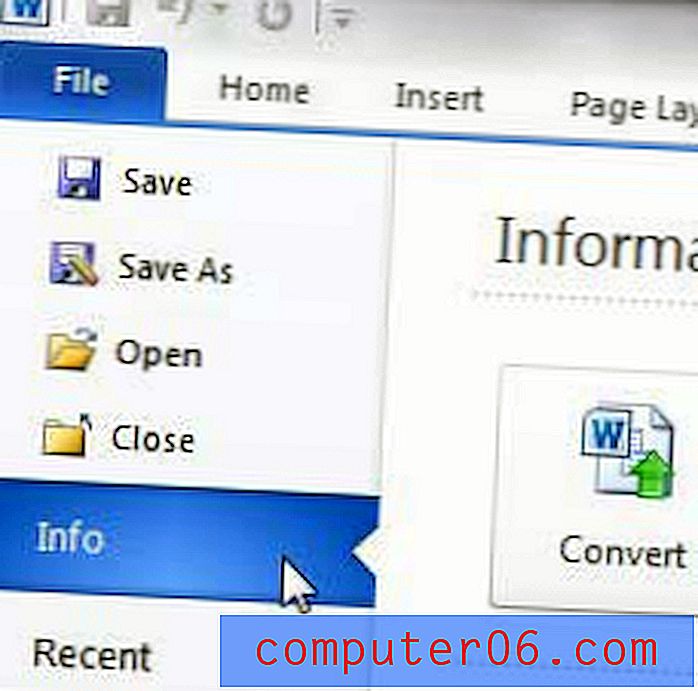
Paso 4: haga clic en el menú desplegable Verificar problemas, luego haga clic en Inspeccionar documento .
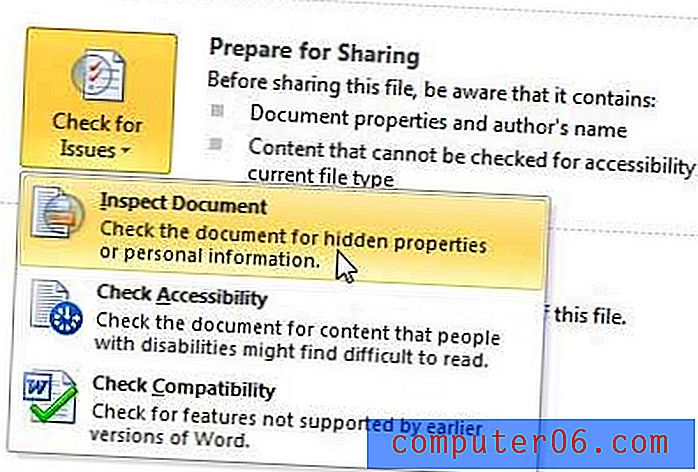
Paso 5: marque la casilla Propiedades de documento e información personal (puede desmarcar el resto de las opciones), luego haga clic en el botón Inspeccionar .
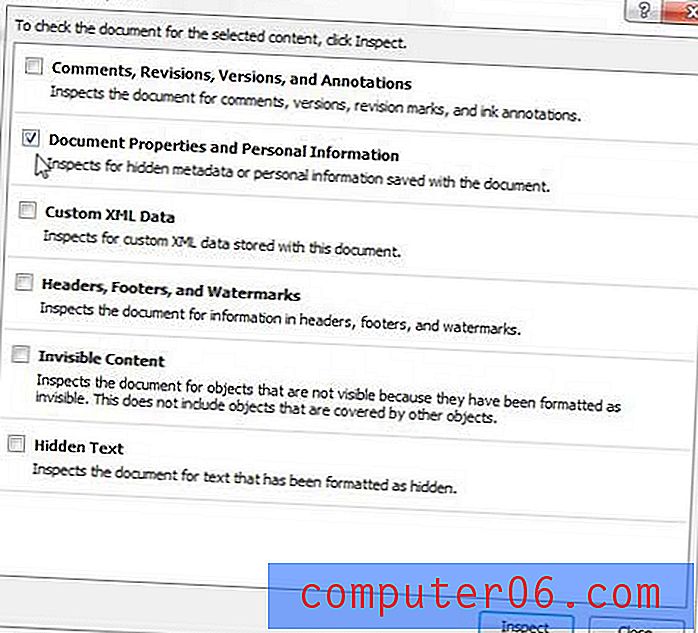
Paso 6: haga clic en el botón Eliminar todo en la parte superior de la ventana, luego haga clic en el botón Cerrar .
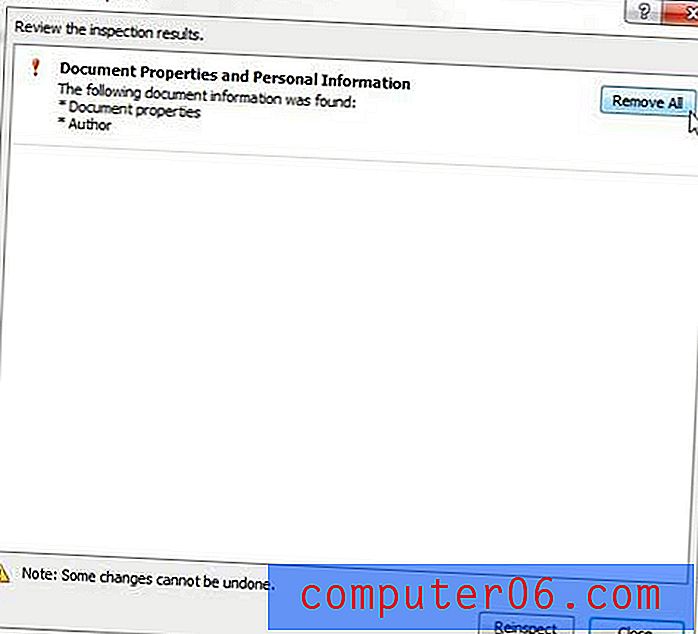
Asegúrese de guardar el documento después de realizar todos sus cambios.



